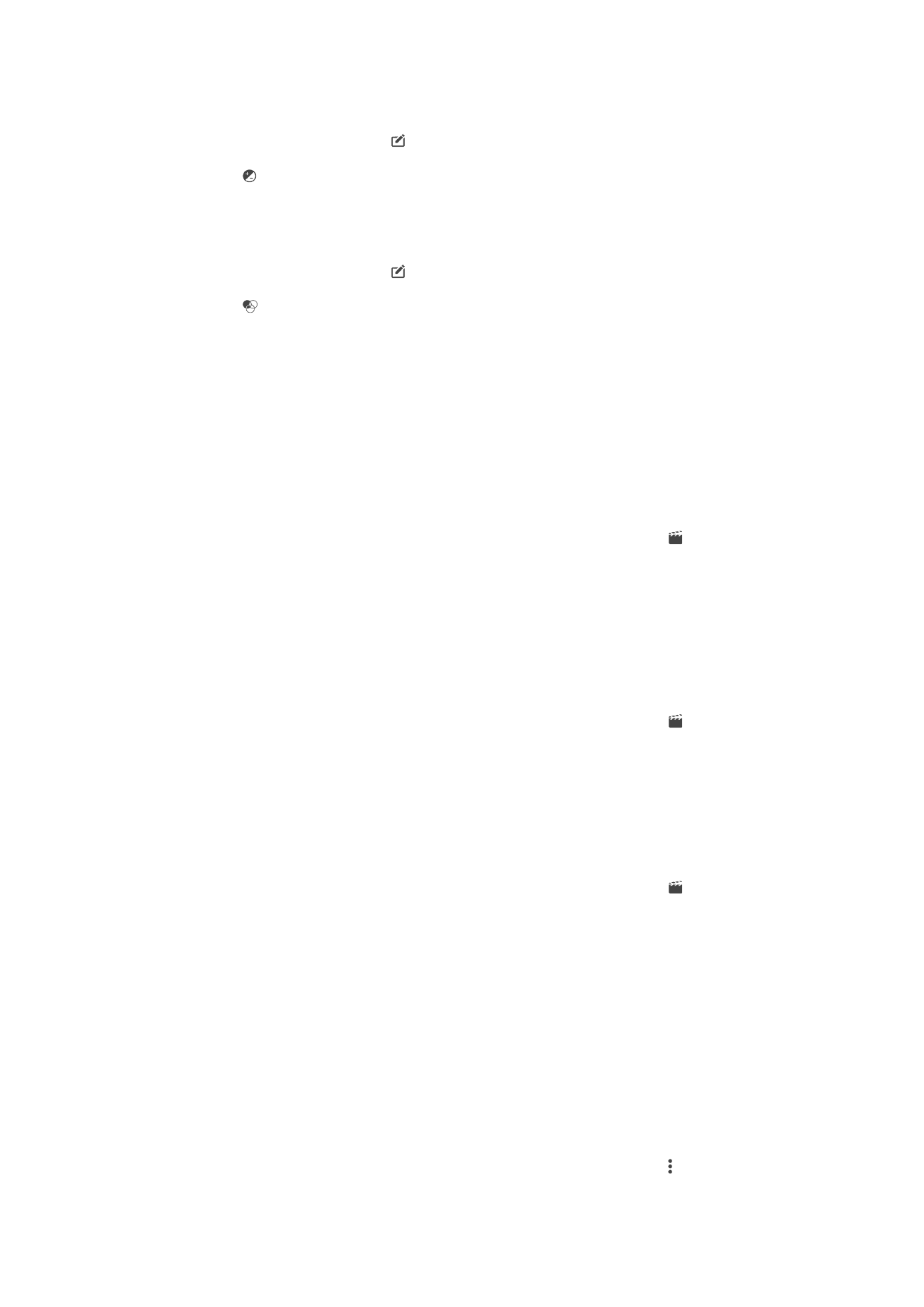
Скриване на снимки и видеоклипове
Можете да скриете снимки и видеоклипове от началния екран на приложението "Албум". След
като скриете снимките и видеоклиповете от началния екран на приложението "Албум", те вече
могат да бъдат разглеждани само от папката "Скрити".
Скриване на снимка или видеоклип
1
В приложението „Албум“ намерете и натиснете снимката или видеоклипа, който искате да
скриете.
2
Натиснете екрана, за да се покажат лентите с инструменти, след което натиснете .
3
Натиснете Скрий > OK.
120
Това е интернет версия на тази публикация. © Разпечатвайте само за лична употреба.
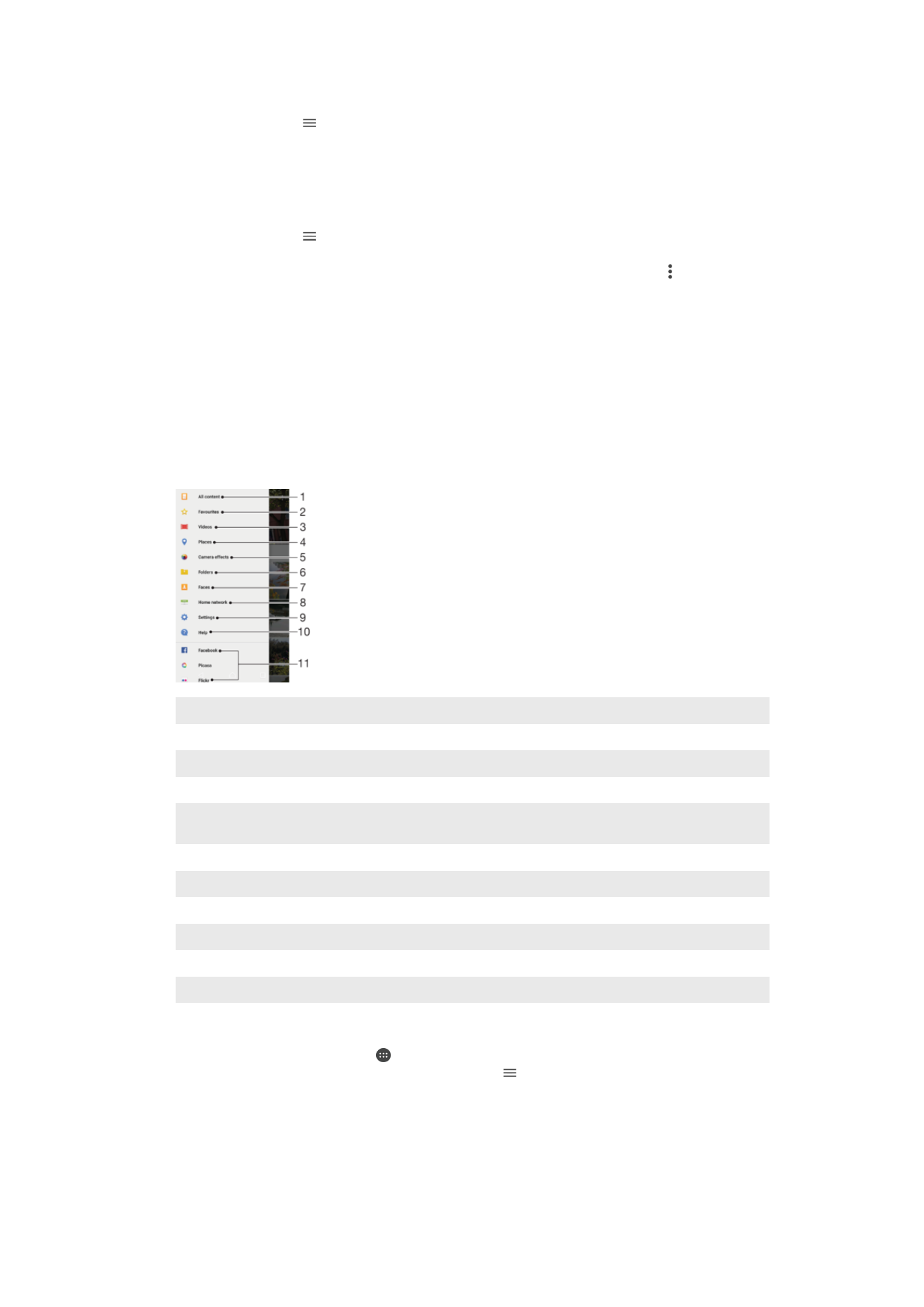
Преглед на вашите скрити снимки и видеоклипове
1
В „Албум“ натиснете , след което натиснете Скрити.
2
Натиснете върху снимка или видео, за да го видите.
3
Прелистете наляво, за да видите следващата снимка или видео. Прелистете надясно, за
да видите предходната снимка или видео.
Показване на скрити снимки или видеоклипове
1
В „Албум“ натиснете , след което натиснете Скрити.
2
Натиснете снимката или видеоклипа, който искате да покажете отново.
3
Натиснете екрана, за да се покажат лентите с инструменти, след което натиснете .
4
Натиснете Не скривай.